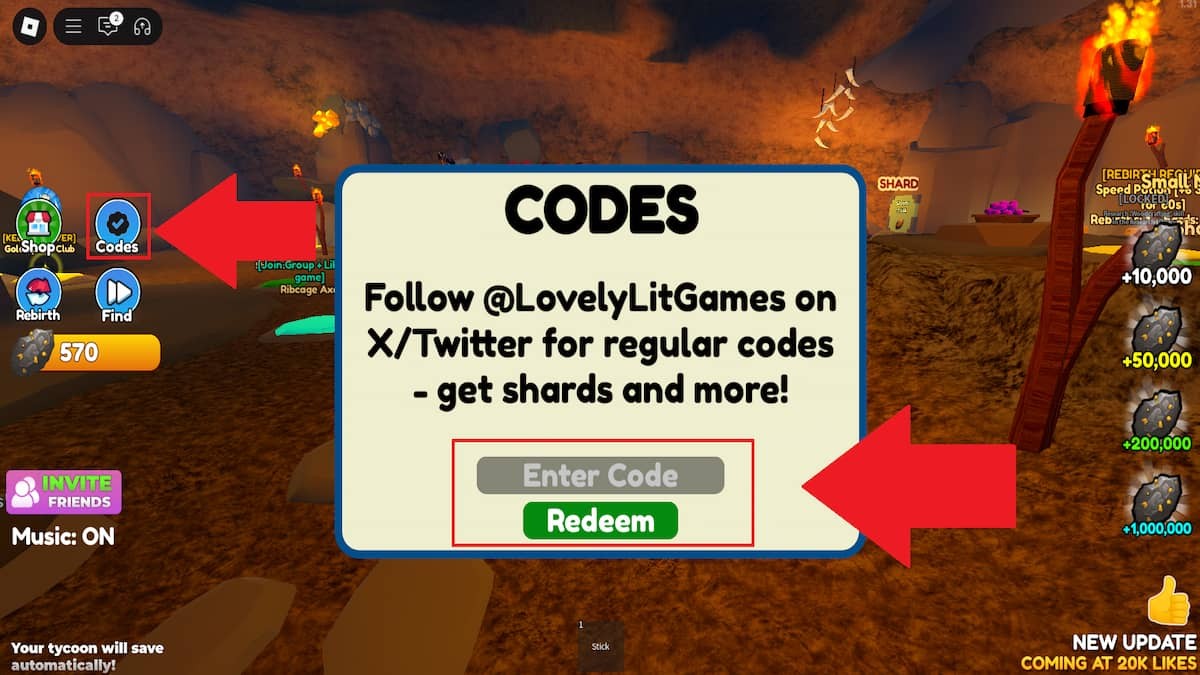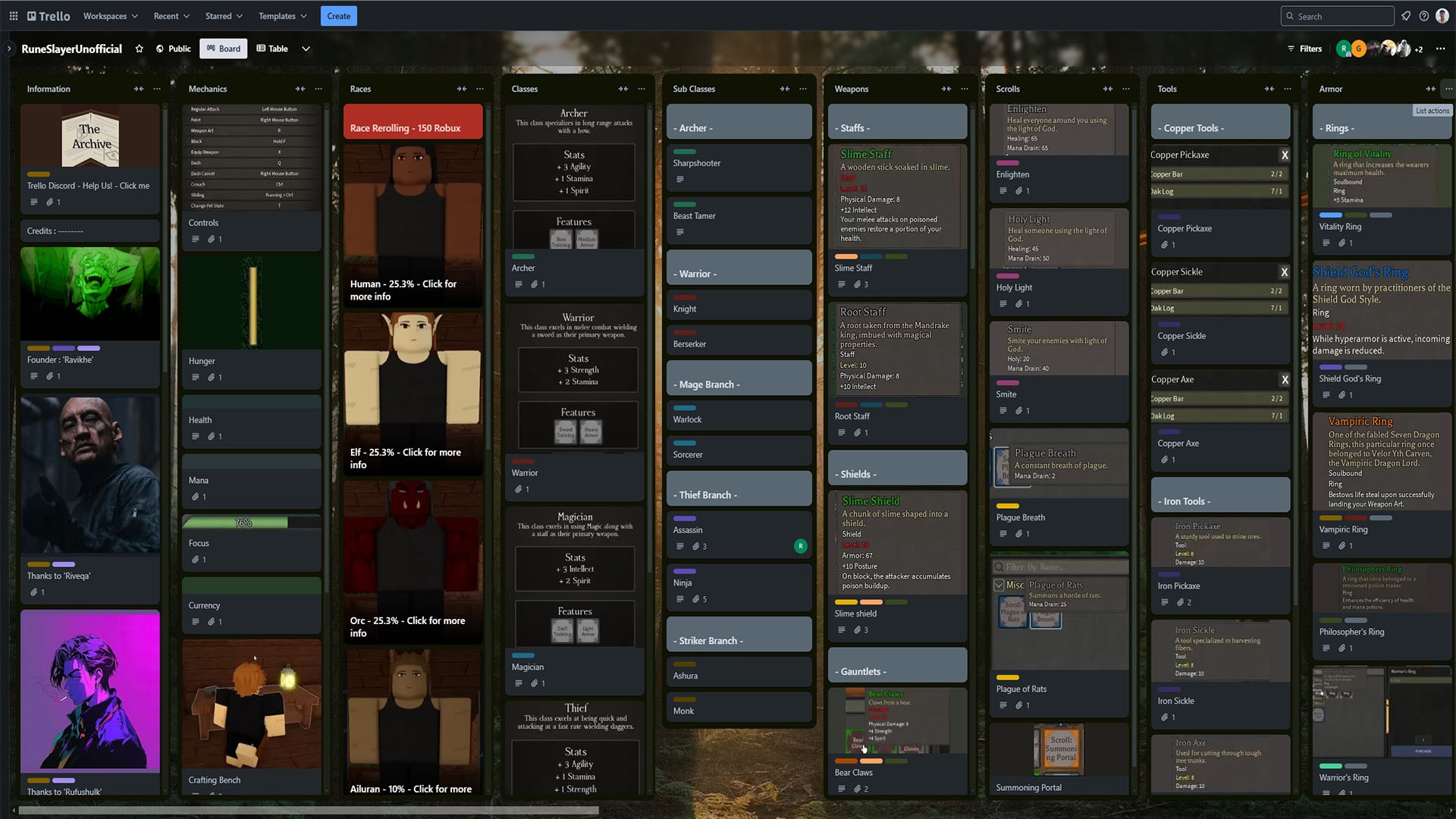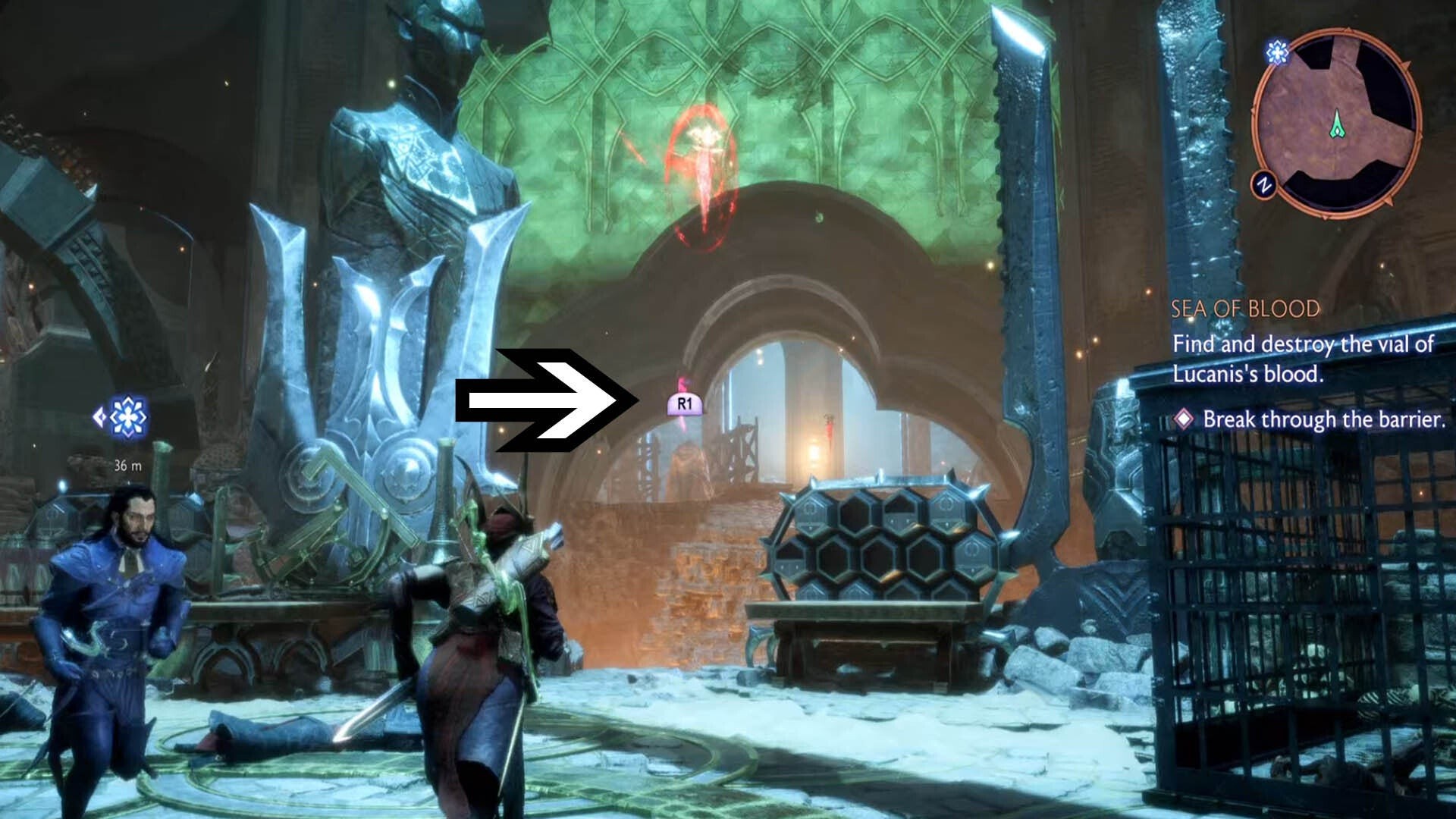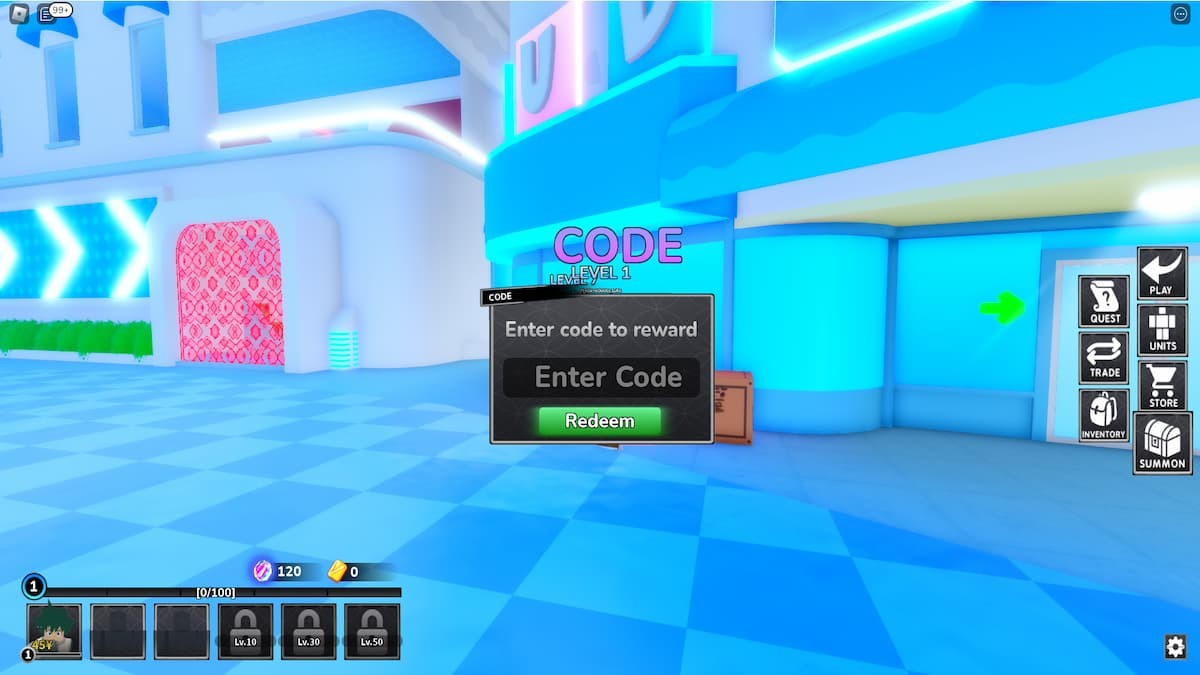Contents
Dress to Impress là một trải nghiệm sáng tạo trên Roblox, nơi người chơi thỏa sức thể hiện phong cách độc đáo qua việc thiết kế và tùy chỉnh avatar. Dù bạn đang chinh chiến trên PC, thiết bị di động hay console, hướng dẫn này từ Boet Fighter sẽ cung cấp đầy đủ thông tin về cách điều khiển trên mọi nền tảng. Điều này đảm bảo bạn có thể chơi game một cách mượt mà và biến những ý tưởng thời trang của mình thành hiện thực, bất kể bạn chơi ở đâu và như thế nào. Nắm vững cách điều khiển là bước đầu tiên để tỏa sáng trong thế giới thời trang đầy cạnh tranh này.
Điều khiển Roblox Dress to Impress trên PC và Console
Cơ chế điều khiển của Dress to Impress trên PC và console có sự khác biệt đáng kể. Việc chuyển đổi giữa bàn phím, chuột và tay cầm (controller) không hề dễ dàng. Có lẽ điều kỳ lạ nhất trong game là bạn không thể thoát khỏi các trạm tùy chỉnh (station) bằng nút “Back” thông thường – bạn phải nhảy để rời khỏi chúng. Đúng vậy, nếu bạn đang thắc mắc làm sao để thoát khỏi một trạm trong Dress to Impress, câu trả lời chính là: Nhảy. Nghe có vẻ hơi dị, phải không?
Điều khiển Dress to Impress trên PC (Máy tính)
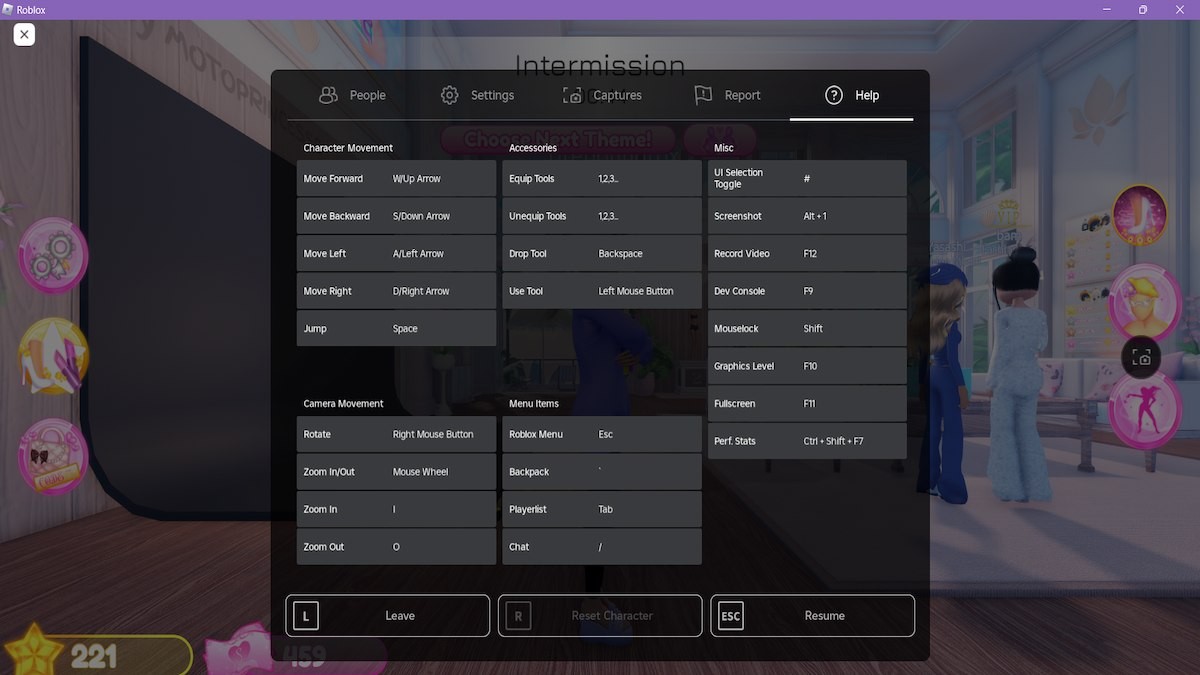 Giao diện điều khiển cơ bản khi chơi game Roblox trên PC
Giao diện điều khiển cơ bản khi chơi game Roblox trên PC
Các phím được gán trong ảnh chụp màn hình trên là mặc định và không thay đổi. Mọi người chơi Dress to Impress (hoặc bất kỳ trải nghiệm Roblox nào khác) trên PC hoặc laptop đều sẽ sử dụng các phím này – trừ khi bạn đã tự vào cài đặt và thay đổi chúng.
Nhìn vào danh sách có thể hơi rối mắt, vì vậy hãy cùng điểm qua những phím quan trọng nhất:
| Hành động | Phím/Nút |
|---|---|
| Di chuyển/Đi bộ | Các phím WASD (hoặc các phím mũi tên bên phải) |
| Tiếp cận trạm tùy chỉnh | Nhấn phím E |
| Sử dụng trạm tùy chỉnh | Dùng chuột để chọn các tùy chọn mong muốn |
| Rời khỏi trạm tùy chỉnh | Nhảy bằng phím Space (phím cách) |
| Chọn quần áo/phụ kiện/… | Dùng chuột để chọn các tùy chọn mong muốn |
| Tùy chỉnh vật phẩm | Dùng chuột để chọn các tùy chọn mong muốn |
| Phóng to/Thu nhỏ | Sử dụng con lăn chuột |
| Bình chọn (Vote) | Dùng chuột để nhấp vào số sao tương ứng |
![]() Ví dụ tùy chỉnh màu tóc cho avatar trong Dress to Impress trên Roblox
Ví dụ tùy chỉnh màu tóc cho avatar trong Dress to Impress trên Roblox
Có hai cách chính để tùy chỉnh các vật phẩm bạn trang bị cho avatar Dress to Impress của mình:
- Tùy chỉnh ngay tại trạm: Khi bạn mặc một vật phẩm hoặc sử dụng một trạm, một hộp màu hồng với các tùy chọn tùy chỉnh sẽ xuất hiện ở bên phải màn hình. Như bạn thấy ở trên, tùy chọn tóc này cung cấp một bảng màu rất đa dạng.
- Tùy chỉnh sau khi rời trạm: Nhấp vào biểu tượng ở phía ngoài cùng bên phải màn hình, hình một cái đầu đội kính và mũ nồi màu vàng (xem ảnh chụp màn hình bên dưới).
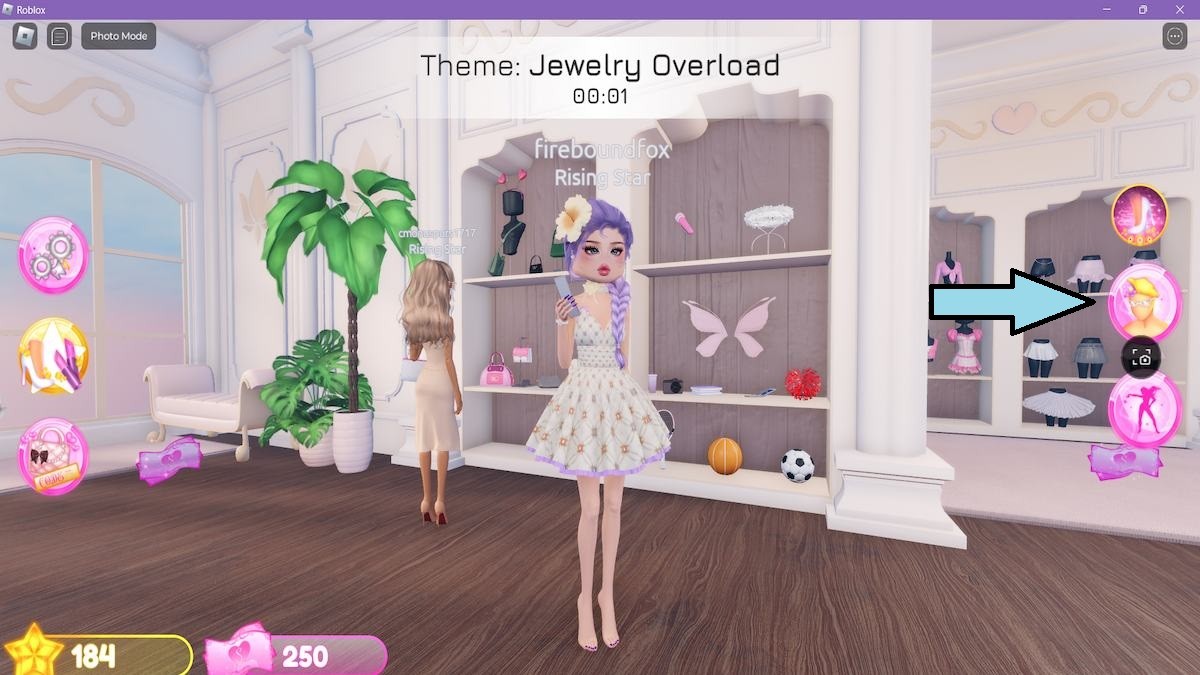 Biểu tượng truy cập giao diện tùy chỉnh toàn bộ trang phục trong Dress to Impress Roblox
Biểu tượng truy cập giao diện tùy chỉnh toàn bộ trang phục trong Dress to Impress Roblox
Khi bạn nhấp vào biểu tượng này, tất cả các vật phẩm bạn đang mặc sẽ hiển thị trên màn hình dưới dạng một lớp phủ (overlay).
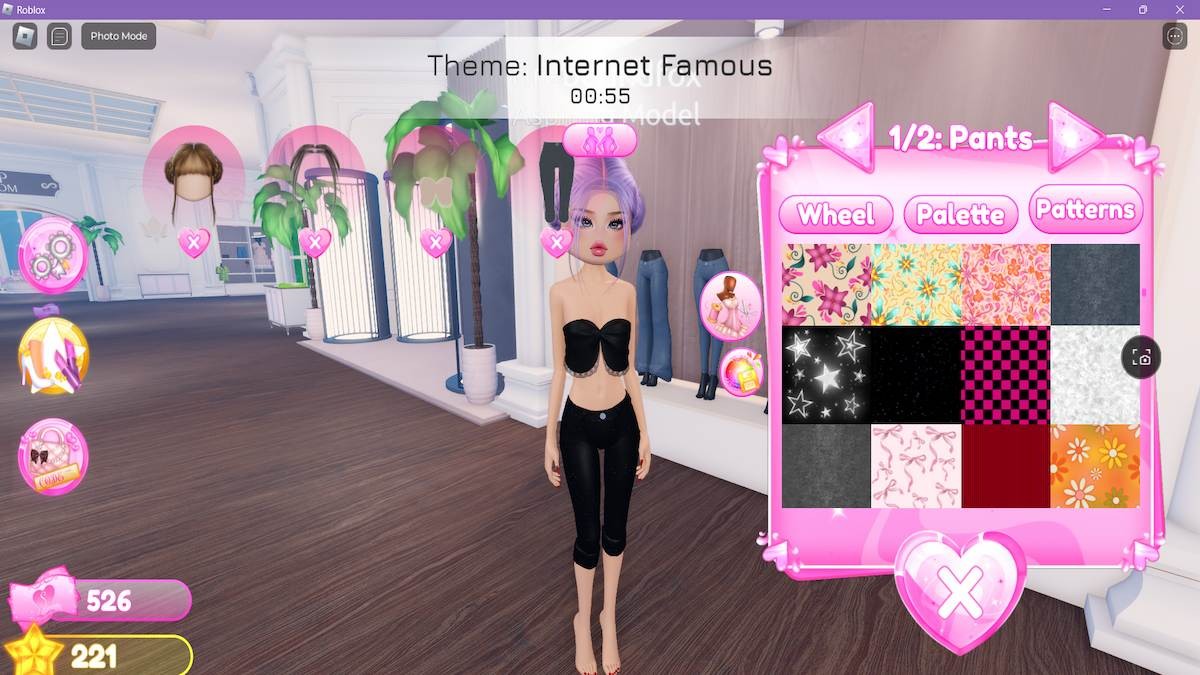 Giao diện lớp phủ hiển thị các vật phẩm đang mặc để tùy chỉnh trong Dress to Impress
Giao diện lớp phủ hiển thị các vật phẩm đang mặc để tùy chỉnh trong Dress to Impress
Bạn có thể nhấp vào bất kỳ vật phẩm nào và hộp tùy chỉnh sẽ xuất hiện trở lại. Tính năng này cực kỳ hữu ích cho người chơi mới chưa quen cách tùy chỉnh trang phục trong Dress to Impress. Bạn có thể mặc tất cả mọi thứ lên người trước rồi tùy chỉnh sau, giúp tiết kiệm rất nhiều thời gian. Chơi trên PC mang lại trải nghiệm mượt mà và trực quan hơn hẳn so với console. Bạn sắp biết lý do tại sao…
Điều khiển Dress to Impress trên Xbox
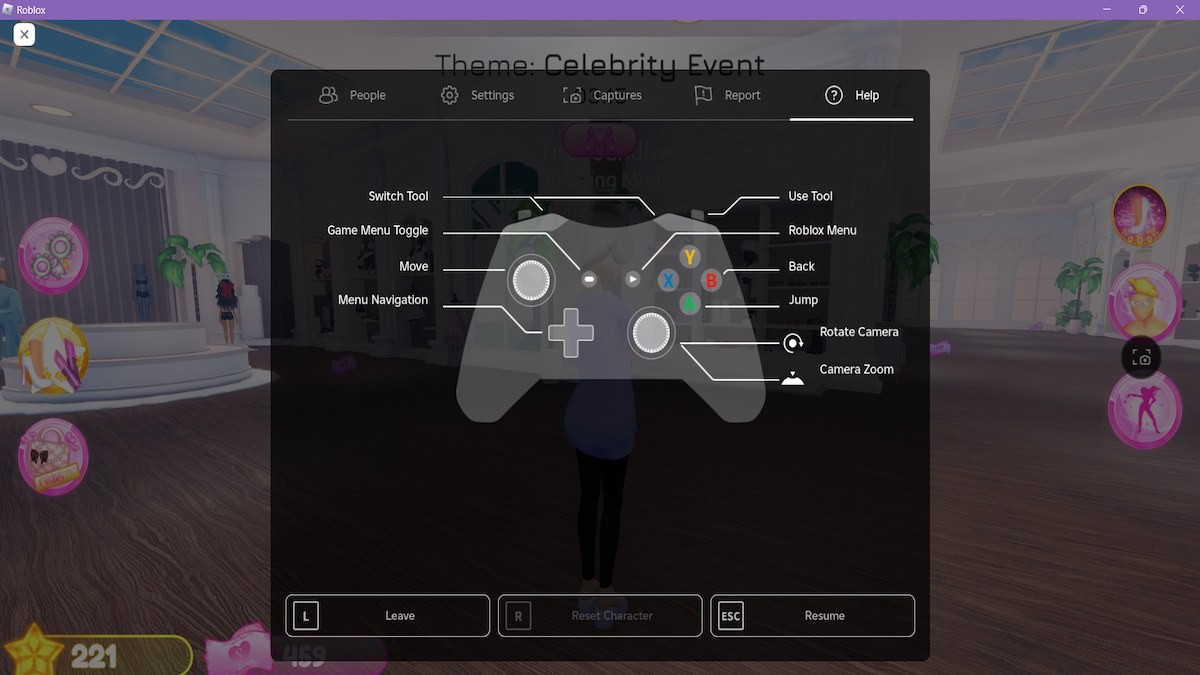 Sơ đồ các nút điều khiển cơ bản khi chơi Roblox bằng tay cầm Xbox
Sơ đồ các nút điều khiển cơ bản khi chơi Roblox bằng tay cầm Xbox
Bạn có thể chơi trên PC bằng tay cầm Xbox kết nối qua USB hoặc tải ứng dụng Roblox về máy Xbox và chơi trực tiếp trên console.
Dù chọn cách nào, bạn sẽ ngay lập tức nhận thấy các nút bấm hơi kỳ lạ được sử dụng để thực hiện hành động trong Dress to Impress khi dùng tay cầm Xbox. Các nút X và Y hoàn toàn bị bỏ qua trong hình ảnh hướng dẫn của menu Trợ giúp, nhưng điều lạ là bạn thực sự sẽ dùng nút X để tương tác với các trạm! Tại sao nó không được đưa vào cài đặt tay cầm thì thật khó hiểu.
Các game Roblox thường không được tối ưu hóa tốt cho console. Để truy cập lớp phủ hiển thị toàn bộ trang phục, hãy nhấn nút nhỏ bên trái ở giữa tay cầm (nút có biểu tượng hai ô vuông chồng lên nhau, thường gọi là View button), sau đó di chuyển trên màn hình bằng cần analog trái và nút A. Đây là Chế độ Tay cầm (Controller Mode), và bạn sẽ cần nhấn lại nút View để thoát khỏi lớp phủ và tiếp tục chơi game bình thường.
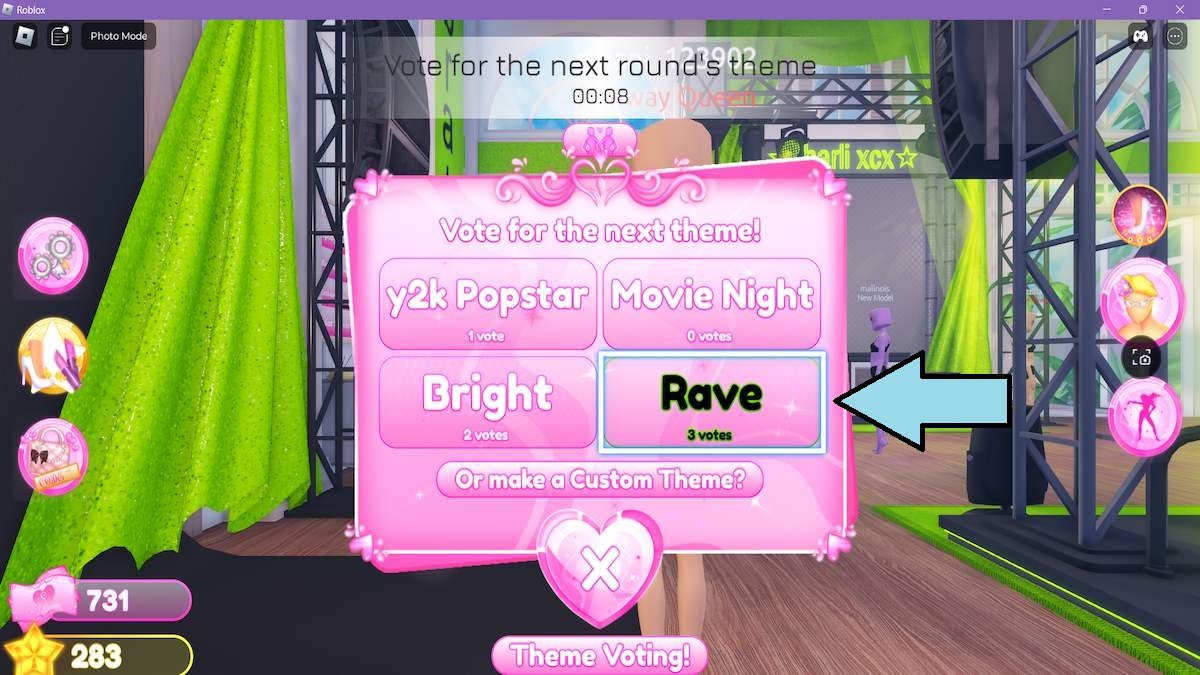 Ví dụ về Chế độ Tay cầm (Controller Mode) được kích hoạt trong Dress to Impress với viền xanh quanh biểu tượng
Ví dụ về Chế độ Tay cầm (Controller Mode) được kích hoạt trong Dress to Impress với viền xanh quanh biểu tượng
Bạn sẽ biết mình đang ở Chế độ Tay cầm khi một khung màu xanh lam sáng xuất hiện bao quanh bất kỳ biểu tượng menu nào bạn đang cố gắng sử dụng. Điều này được thể hiện trong ảnh chụp màn hình ở trên.
Dưới đây là danh sách các nút được sử dụng để chơi Dress to Impress trên Xbox:
| Hành động | Phím/Nút |
|---|---|
| Di chuyển/Đi bộ | Cần analog trái. |
| Tiếp cận trạm tùy chỉnh | Nút X. |
| Sử dụng trạm tùy chỉnh | Vào Chế độ Tay cầm (nhấn nút View), dùng cần analog trái hoặc D-pad để điều hướng, nhấn A để chọn tùy chỉnh. |
| Rời khỏi trạm tùy chỉnh | Thoát Chế độ Tay cầm và nhấn A để nhảy hoặc đợi hết giờ. |
| Chọn quần áo/phụ kiện/… | Điều chỉnh góc camera và di chuyển về phía vật phẩm bằng cần analog trái và phải. Nhấn cò phải (RT) để mặc. |
| Tùy chỉnh vật phẩm | Vào Chế độ Tay cầm (nhấn nút View). Dùng cần analog trái hoặc D-pad và nút A để chọn tùy chọn. |
| Phóng to/Thu nhỏ | Nhấn xuống cần analog phải (R3). |
| Bình chọn (Vote) | Vào Chế độ Tay cầm (nhấn nút View), dùng cần analog trái điều hướng xuống các ngôi sao, nhấn A khi đúng số sao. |
Thành thật mà nói, chơi bằng tay cầm khá là phiền phức và nên tránh nếu có thể. Các điều khiển thực tế hầu như không khớp với hình ảnh hiển thị trong phần Trợ giúp của Menu Cài đặt.
Điều khiển Dress to Impress trên PS4 & PS5
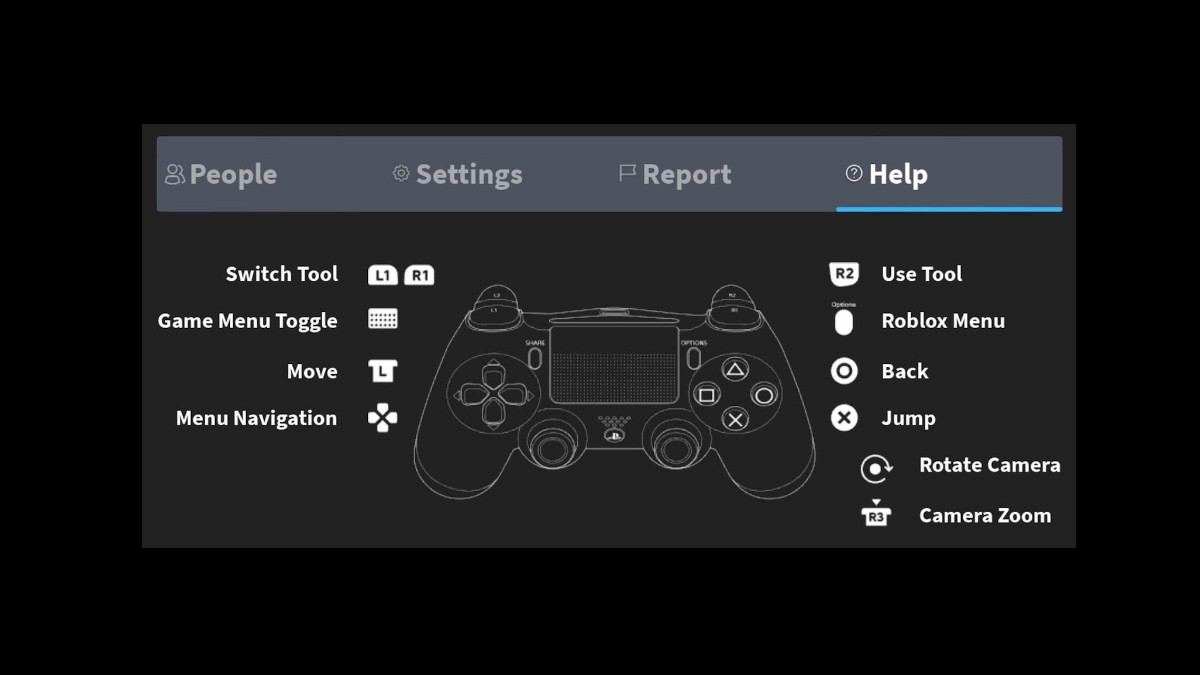 Sơ đồ các nút điều khiển cơ bản khi chơi Roblox bằng tay cầm PlayStation 4 và 5
Sơ đồ các nút điều khiển cơ bản khi chơi Roblox bằng tay cầm PlayStation 4 và 5
Một lần nữa, chúng ta lại gặp phải hệ thống điều khiển khó hiểu dành cho người chơi console. Bản thân trò chơi đôi khi đã gây khó chịu với các vấn đề về lag và tình trạng avatar thiếu mất nửa trang phục do không tải kịp, việc điều khiển phức tạp trên Roblox chỉ làm tình hình tệ hơn.
Nếu bạn sở hữu PS4 hoặc PS5, bạn sẽ gặp khó khăn tương tự người chơi Xbox trong việc tìm ra nút bấm chính xác. May mắn thay, các nút bấm có sự tương đồng giữa hai loại tay cầm, vì vậy lời khuyên là hãy đọc kỹ phần Xbox để hiểu về Chế độ Tay cầm (Controller Mode) và lý do bạn sẽ sử dụng nó, sau đó quay lại đây để kiểm tra các nút bấm tương ứng trên PlayStation.
Ví dụ, người dùng Xbox nhấn X để tiếp cận trạm, thì bạn sẽ nhấn nút Vuông (Square). Để vào Chế độ Tay cầm, bạn sẽ nhấn vào Touchpad.
| Hành động | Phím/Nút |
|---|---|
| Di chuyển/Đi bộ | Cần analog trái. |
| Tiếp cận trạm tùy chỉnh | Nút Vuông (Square). |
| Sử dụng trạm tùy chỉnh | Vào Chế độ Tay cầm (nhấn Touchpad), dùng cần analog trái hoặc D-pad để điều hướng, nhấn nút Tròn (Circle) để chọn. |
| Rời khỏi trạm tùy chỉnh | Thoát Chế độ Tay cầm và nhấn nút X (Cross) để nhảy hoặc đợi hết giờ. |
| Chọn quần áo/phụ kiện/… | Điều chỉnh góc camera và di chuyển về phía vật phẩm bằng cần analog trái và phải. Nhấn cò phải (R2) để mặc. |
| Tùy chỉnh vật phẩm | Vào Chế độ Tay cầm (nhấn Touchpad). Dùng cần analog trái hoặc D-pad và nút Tròn (Circle) để chọn tùy chọn. |
| Phóng to/Thu nhỏ | Nhấn xuống cần analog phải (R3). |
| Bình chọn (Vote) | Vào Chế độ Tay cầm (nhấn Touchpad), dùng cần analog trái điều hướng xuống các ngôi sao, nhấn nút Tròn (Circle). |
Điều khiển Dress to Impress trên Di động (Mobile)
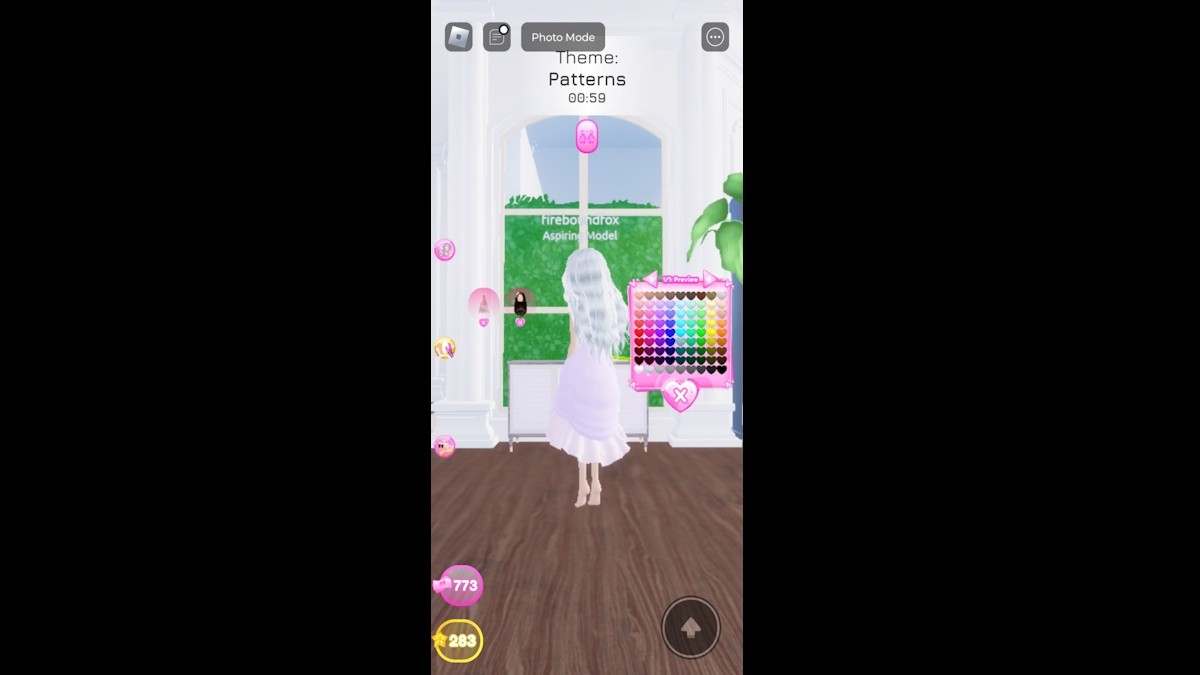 Giao diện chơi Dress to Impress trên thiết bị di động với các nút điều khiển cảm ứng
Giao diện chơi Dress to Impress trên thiết bị di động với các nút điều khiển cảm ứng
Bạn đang chơi Dress to Impress trên điện thoại? Thực sự không có một danh sách điều khiển cố định nào cho nền tảng này. Bất kỳ trải nghiệm Roblox nào chơi qua ứng dụng di động đều được điều khiển bằng màn hình cảm ứng của bạn. Tuy nhiên, đối với trò chơi cụ thể này, đây là những gì bạn cần biết:
- Di chuyển: Chạm vào màn hình gần chân avatar và kéo ngón tay theo hướng bạn muốn đi.
- Thay đổi góc nhìn camera: Chạm và kéo màn hình gần đầu avatar. Sử dụng hai ngón tay để chụm hoặc mở ra để phóng to/thu nhỏ.
- Thoát khỏi trạm: Có một mũi tên nhảy màu xám ở góc dưới cùng bên phải màn hình.
- Tương tác (mặc đồ, sử dụng trạm,…): Chỉ cần chạm ngón tay vào vật phẩm hoặc trạm bạn muốn tương tác.
Một mẹo nhỏ là bạn nên chuyển cài đặt đồ họa xuống mức thấp để tránh tình trạng giật lag, đặc biệt là trên các thiết bị cấu hình không quá mạnh.
Việc nắm rõ cách điều khiển trên từng nền tảng sẽ giúp bạn thể hiện khả năng sáng tạo thời trang của mình một cách tốt nhất trong Dress to Impress. Dù bạn thích sự chính xác của chuột và bàn phím, sự tiện lợi của màn hình cảm ứng hay thử thách với tay cầm console, hy vọng hướng dẫn này đã cung cấp thông tin cần thiết. Đừng quên khám phá thêm nhiều Tin Game New hấp dẫn khác tại website của chúng tôi.
Câu hỏi thường gặp (FAQ) về điều khiển Dress to Impress
1. Làm thế nào để rời khỏi trạm làm tóc hoặc trang điểm trong Dress to Impress?
Để rời khỏi bất kỳ trạm tùy chỉnh nào (quần áo, tóc, trang điểm,…), bạn cần nhấn nút Nhảy. Trên PC là phím Space, trên Xbox là A, trên PlayStation là X (Cross), và trên di động là nút mũi tên nhảy ở góc dưới bên phải.
2. Cách tùy chỉnh màu sắc hoặc kiểu dáng của trang phục sau khi đã mặc?
Bạn có thể tùy chỉnh ngay tại trạm khi chọn đồ, hoặc sau khi rời trạm bằng cách nhấn vào biểu tượng hình đầu người đội mũ nồi màu vàng ở cạnh phải màn hình. Thao tác này sẽ mở lớp phủ hiển thị tất cả vật phẩm bạn đang mặc, cho phép bạn chọn và tùy chỉnh lại từng món.
3. Chơi Dress to Impress trên nền tảng nào dễ điều khiển nhất?
Nhìn chung, PC (với chuột và bàn phím) và Di động (với màn hình cảm ứng) cung cấp trải nghiệm điều khiển trực quan và dễ dàng nhất. Điều khiển trên Console (Xbox, PlayStation) thường phức tạp và khó làm quen hơn do cần sử dụng “Chế độ Tay cầm” cho nhiều thao tác.
4. Tại sao điều khiển Dress to Impress trên Console lại khó dùng?
Game Roblox nói chung và Dress to Impress nói riêng thường không được tối ưu tốt cho tay cầm console. Việc phải chuyển đổi giữa chế độ chơi game thông thường và “Chế độ Tay cầm” (Controller Mode) để tương tác với menu, tùy chỉnh và bình chọn khiến thao tác trở nên rườm rà. Một số nút bấm cũng không trực quan (ví dụ: phải nhảy để thoát khỏi trạm).
5. Làm cách nào để phóng to/thu nhỏ camera trong Dress to Impress?
Trên PC, sử dụng con lăn chuột. Trên Di động, dùng hai ngón tay chụm hoặc mở trên màn hình. Trên Xbox và PlayStation, nhấn xuống cần analog phải (R3).
6. Tôi gặp khó khăn khi chọn đúng vật phẩm trên Console, có mẹo nào không?
Hãy sử dụng kết hợp cả hai cần analog: cần trái để di chuyển avatar đến gần vật phẩm và cần phải để điều chỉnh góc nhìn camera sao cho con trỏ (thường là một vòng tròn nhỏ trên màn hình) chỉ đúng vào vật phẩm bạn muốn chọn. Sau đó nhấn nút tương tác (RT trên Xbox, R2 trên PlayStation).
7. Có cách nào thay đổi các nút điều khiển mặc định không?
Đối với PC, bạn có thể tùy chỉnh một số phím trong cài đặt chung của Roblox. Tuy nhiên, đối với Console và Di động, các tùy chọn tùy chỉnh điều khiển trong game thường rất hạn chế hoặc không có.